CCS 提供显示时频图(Time/Frequency)
运算结果也可以通过 CCS 提供的图形功能经过一定处理显示出来,CCS 提供
的图形显示包括时频分析、星座图、眼图和图像显示.如表 2-3 所示.用户准备好
需要显示的数据后,选择命令 View→Graph,设置相应的参数,即可按所选图形类型
显示数据.
各种图形显示所采用的工作原理基本相同,即采用双缓冲区(采集缓冲区和显
示缓冲区)分别存储和显示图形.采集缓冲区存在于实际或仿真目标板,包含用户
需要显示的数据区.显示缓冲区存在于主机内存中,内容为采集缓冲区的拷贝.用
户定义好显示参数后,CCS 从采集缓冲区中读取规定长度的数据进行显示. 显示
缓冲区尺寸可以和采集缓冲区的不同,如果用户允许左移数据显示(Left-Shifted
Data Display),则采样数据从显示区的右端向左端循环显示.”左移数据显示”特性
对显示串行数据特别有用.
CCS 提供的图形显示类型共有 9 种,每种显示所需的设置参数各不相同.限于
篇幅,这里仅举例时频图单曲线显示设置方法.其它图形的设置参数说明请查阅连
机在线帮助”Help → General Help→ How to → Display Results Graphically?”.
表 2-3 CCS 图形显示类型
显示类型
时域图
单 曲 线 图 (Single
Time)
双曲线图(Dual Time) 在一幅图形上显示两条信号曲线
FFT 幅 度 (FFT
Magnitude)
复 数 FFT(Complex
FFT)
描 述
对数据不加处理,直接画出显示缓冲区数
据的幅度-时间
选择命令 View→Graph→Time/Frequency 对话框,在”Display Type”中选
择”Signal
对显示缓冲区数据进行 FFT 变换,画出幅
度-频率曲线
对复数数据的实部和虚部分别作 FFT 变
换,在一个图形窗口画出两条幅度-频率曲
线
在一个图形窗口画出幅度-频率曲线和相
位-频率曲线
对显示缓冲区数据(实数)进行 FFT 变换,
其幅度-频率曲线构成一帧.这些帧按时间
顺序构成 FFT 多帧显示图
显示信号的相位分布
显示信号码间干扰情况
显 YUV 或 RGB 图像
FFT 幅度和相位(FFT
Magnitude and Phase)
FFT 多 帧 显 示 (FFT
Waterfall)
星座图(Constellation)
眼图(Eye Diagram)
图像显示(Image)
Time”(单曲线显示),则弹出图形显示参数设置对话框如图 2-13 所示.
�
图 2-13 单曲线显示属性设置参数
需要设置的参数解释如下:
(1)显示类型(Display Type)
单击” Display Type”栏区域,则出现显示类型下拉菜单,内容如表 2-3 所示.
点击所需的显示
类型,则 Time/Frequency 对话框(参数设置)相应随之变化.
(2)视图标题(Grph Title):定义图形视图标题.
(3)起始地址(Start Address)
A:当监控的为数组时,一般我们用数组来存变量的值,也就是自己做
了个变量的缓冲区,缓冲区的长度即为数组的长度,变量的值先存到数组形式的
缓冲区中。
这个时候 Address 处写数组名就可以,学过 C 语言的大家都清楚,数组名即为
首地址是个地址常量,不同于指针。
B:当监控的为变量时,变量的地址如何获得呢?大家当然想到了取地址符&,
对就用它就可以了,&变量名,如我要监控的变量为 out,那么此处为什么呢?当
然是&out 了。
(4)数据页(Data Page):指明选择的采样缓冲区来自程序、数据还是 I/O 空间.
此处基本都是 Data(跟地址的分区有关,由于 DSP 采用哈佛结构,地址
映射为 data , program 和 IO,与 CMD 文件对照理解可以了解深入些)
�
(5)采用缓冲区尺寸(Acquisition Buffer Size)
用户可以根据所需定义采样缓冲区的尺寸.例如当一次显示一帧数据时,
则缓冲区尺寸为帧的大小.若用户希望观察串行数据,则定义缓冲区尺寸为 1,同时
允许左移数据显示.
这个要与第 3 点结合才能理解清楚,
A:当是数组时(数组存的是一个变量的不同时刻的值),设置为数组的大小 n,
当然你也可以设置为 1-数组大小 n 之间的数值,但很显然你会丢失一部分数据
了,我们不会这么做吧我觉得,呵呵。
B:当是变量时,那就是 1 了,而且我觉得只能是 1(也就是当前的意思)
(6)索引递增(Index Increment)
定义在显示缓冲区中每隔几个数据取一个采样点.
(7)显示数据尺寸(Display Data Size)
此参数用来定义显示缓冲区大小.一般地,显示缓冲区的尺寸取决于”显
示类型”选项.对时域图形,显示缓冲区尺寸等于要显示的采样点数目,并且大于等
于采样缓冲区尺寸.若显示缓冲区尺寸大于采样缓冲区尺寸,则采样数据可以左移
到显示缓存显示.对频域图形,显示缓冲区尺寸等于 FF 帧尺寸,取整为 2 的幂次.
(8)DSP 数据类型(DSP Data Type)
这个也是很重要的选项啊!你要是类型没选对,那显示的数就
肯定不对了(我习惯与 whatch window 中变量一块看,这样能看出是否自己设
置的对否)
(9)Q 值(Q-Value)
采样缓冲区中的数始终为 16 进制数,但是它表示的实际数取值范围由 Q
值确定.Q 值为定点数定标值,指明小数点所在的位置.Q 值取值范围为 0~15,假定
Q 值为 xx,则小数点所在的位置为从最低有效位向左数的 xx 位.
(10)采样频率(Sampling Rate(Hz))
对时域图形,此参数指明在每个采样时刻定义对同一数据的采样数.假
定采样频率为 xx,则一个采样数据对应 xx 个显示缓冲区单元.由于显示缓冲区尺
寸固定,因此时间轴取值范围为 0~(显示缓冲区尺寸/采样频率).
对时域图形, 此参数定义频率分析的样点数.频率范围为 0~采样率/2.
(11)数据绘出顺序(Plot Data From)
此参数定义从采样缓冲区取数的顺序:
·从左到右:采样缓冲区的第一个数被认为是最新或最近到来数据;
·从右到左: 采样缓冲区的第一个数被认为是最旧数据.
(12)左移数据显示(Left-Shifted Data Display)
此选项确定采样缓冲区与显示缓冲区的哪一边对齐.用户可以选择此特
性允许或禁止.若允许,则采样数据从右端填入显示缓冲区.每更新一次图形,则显
示缓存数据左移,留出空间填入新的采样数据.注意显示缓冲区初始化为 0.若此特
性被禁止,则采样数据简单覆盖显示缓存.
(13)自动定标(Autoscale)
此选项允许 Y 轴最大值自动调整.若此选项设置为允许,则视图被显示缓
冲区数据最大值归一化显示.若此选项设置为禁止,则对话框中出现一新的设置
�
项”Maximum Y-Value”,设置 Y 轴显示最大值.
(14)直流量(DC Value)
此参数设置 Y 轴中点的值,即零点对应的数值.对 FFT 幅值显示,此区域
不显示.
(15)坐标显示(Axes Display)
此选项设置 X,Y 坐标轴是否显示.
(16)时间显示单位(Time Display Unit)
定义时间轴单位.可以为秒(s),毫秒(ms),微秒(μs)或采样点.
(17)状态条显示(Status Bar Display)
此选项设置图形窗口的状态条是否显示.
(18)幅度显示比例(Magnitude Display Scale)
有两类幅度显示类型:线性或对数显示(公式为 20log(X)).
(19)数据标绘风格(Data Plot Style)
此选项设置数据如何显示在图形窗口中.
·Line:数据点之间用直线相连;
·Bar:每个数据点用竖直线显示.
(20)栅格类型(Grid Style)
此选项设置水平或垂直方向底线显示.有三个选项:
·No Grid:无栅格;
·Zero Line:仅显示 0 轴;
·Full Grid:显示水平和垂直栅格.
(21)光标模式(Cursor Mode)
此选项设置光标显示类型.有 3 个选项:
·No Cursor:无光标;
·Data Cursor:在视图状态栏显示数据和光标坐标;
·Zoom Cursor:允许放大显示图形.方法:按住鼠标左键,拖动,则定
义的矩形框被放大.
点击 ok,然后 Animate,就可以了,图形上应该就有你要监控的变量了吧
图 2-14 为一正弦波数据显示图的例子.
�
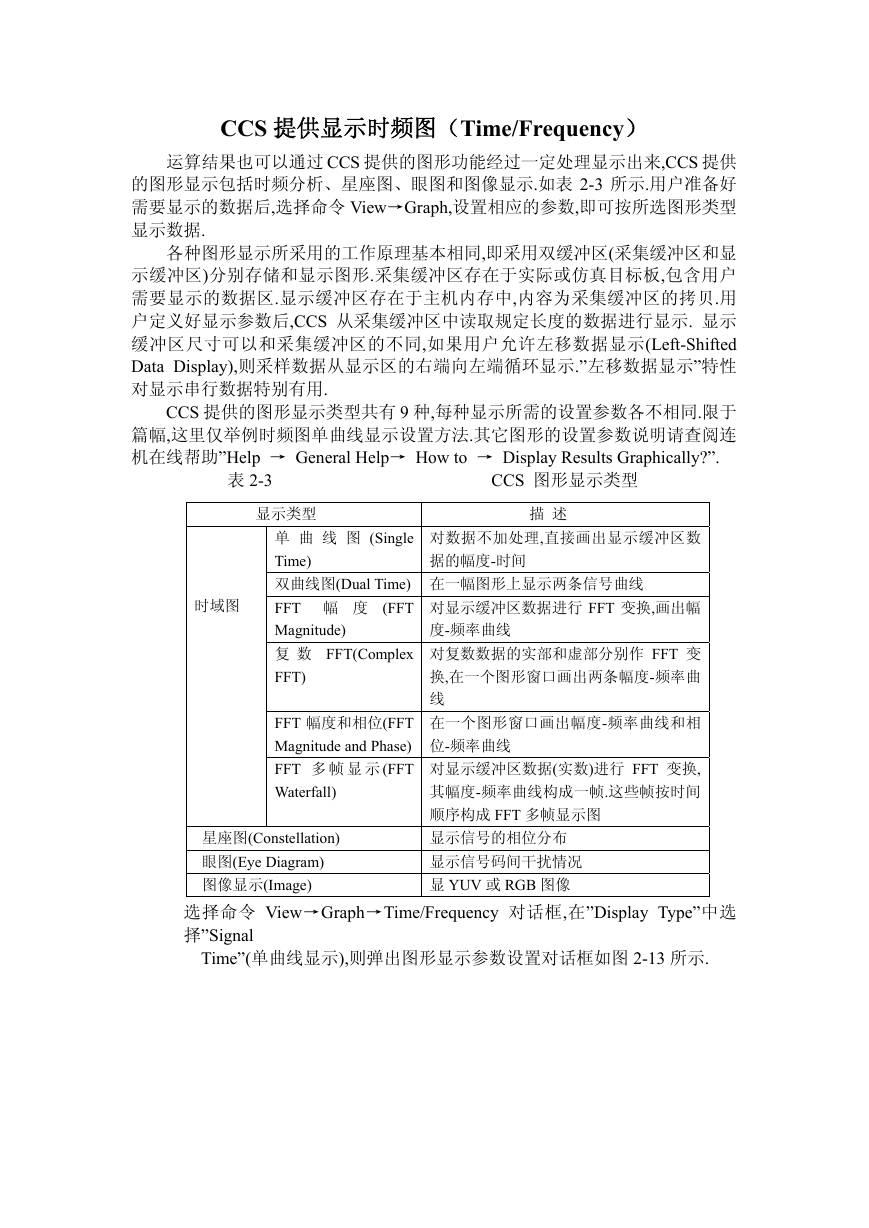
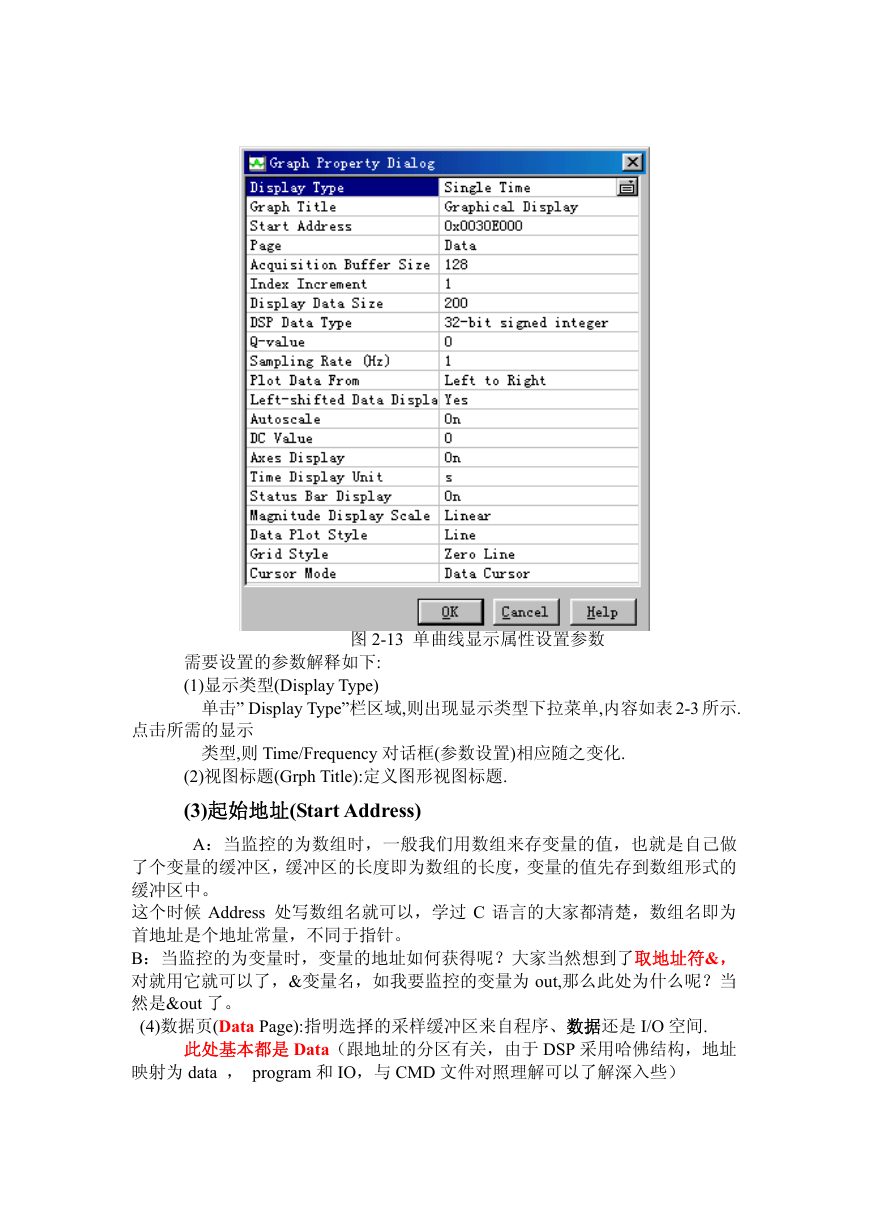
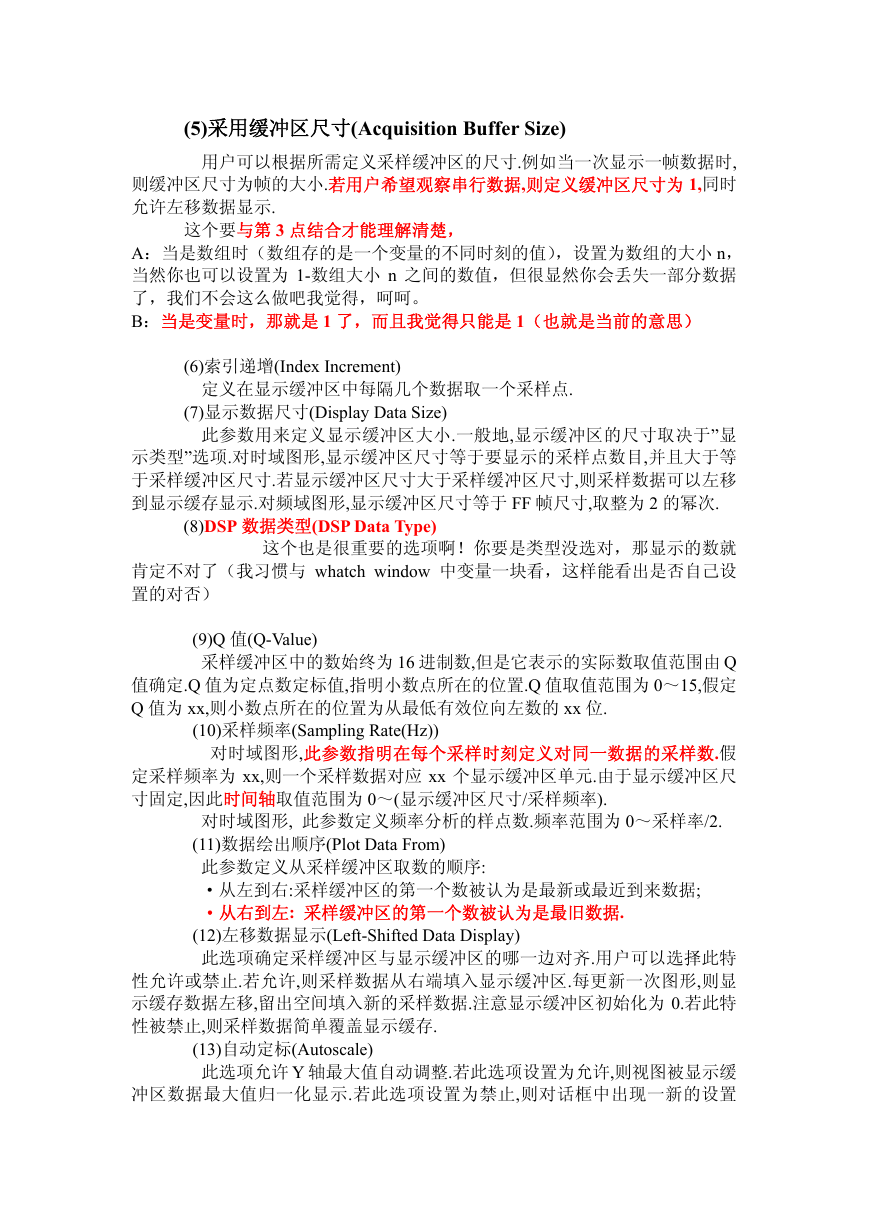
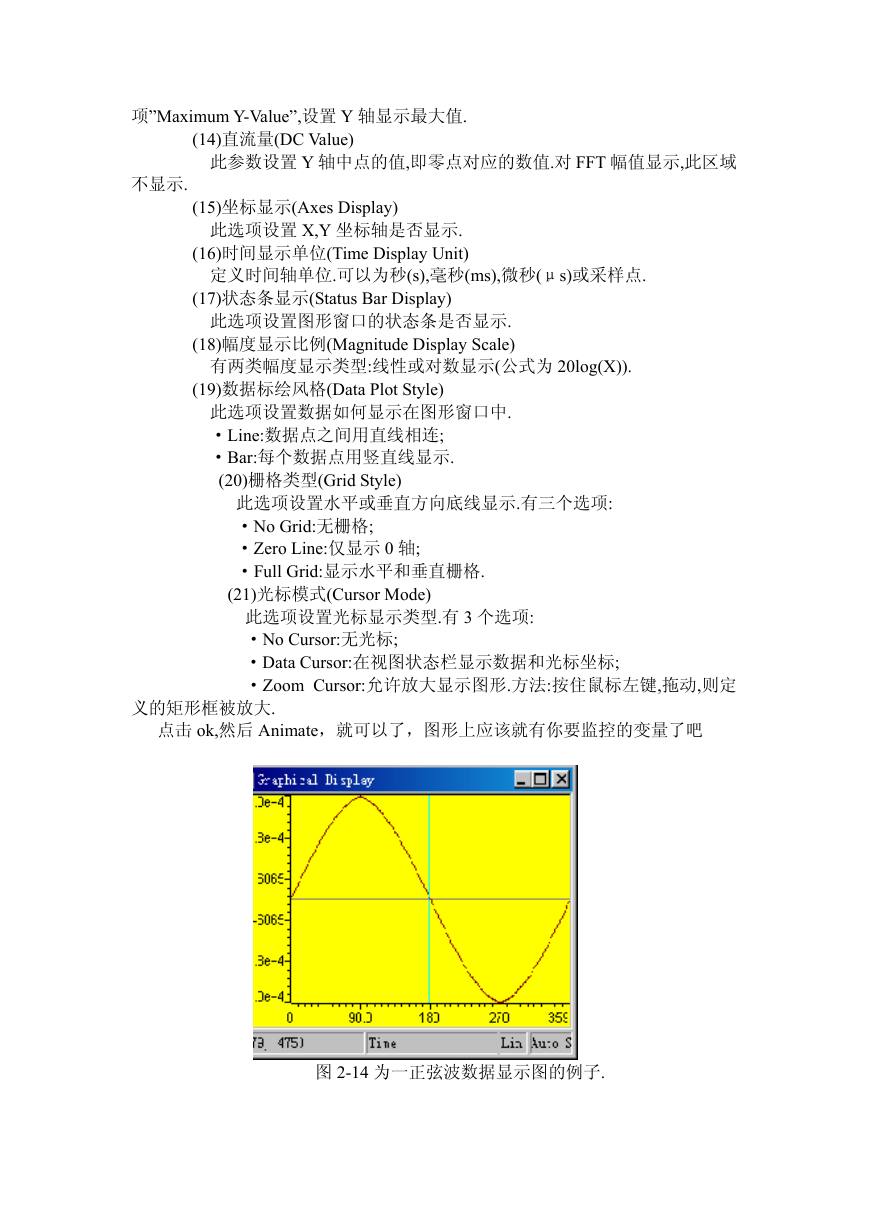
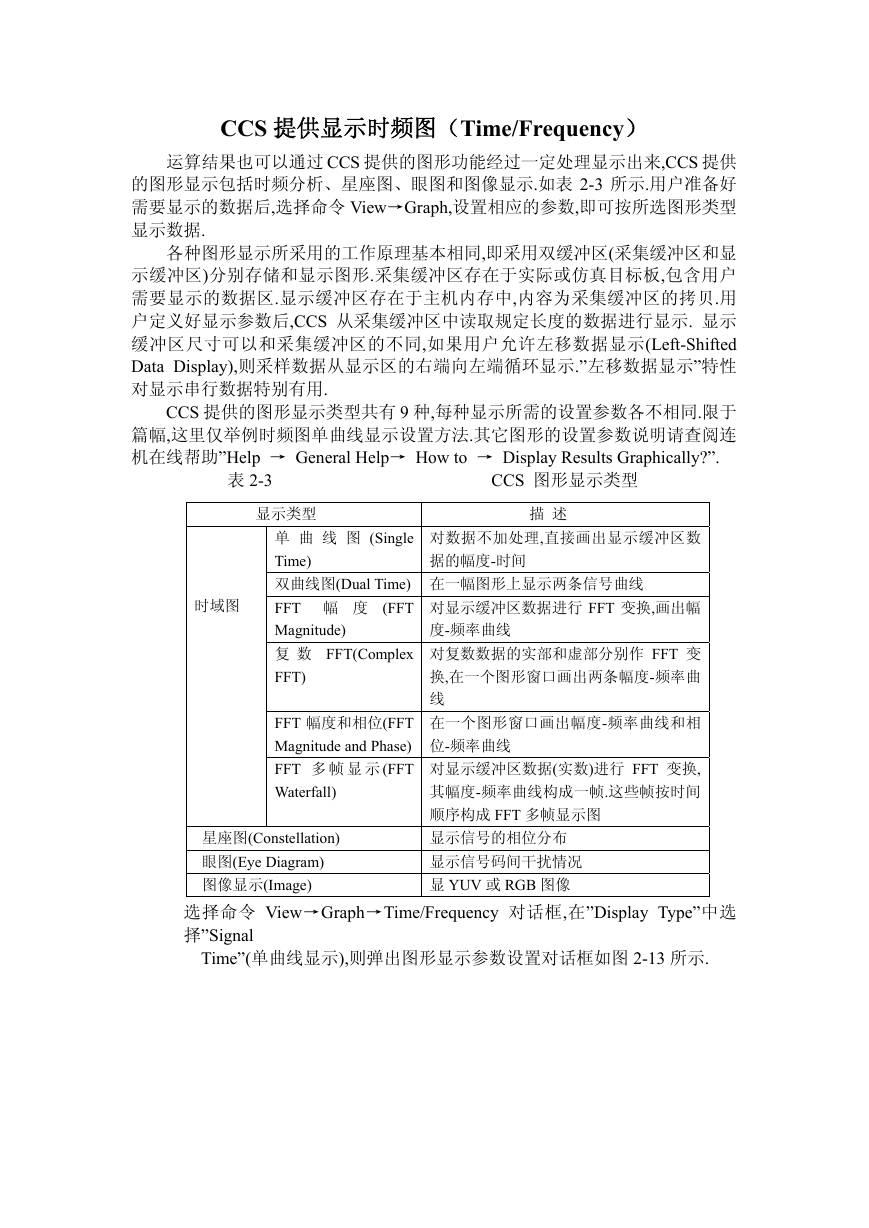
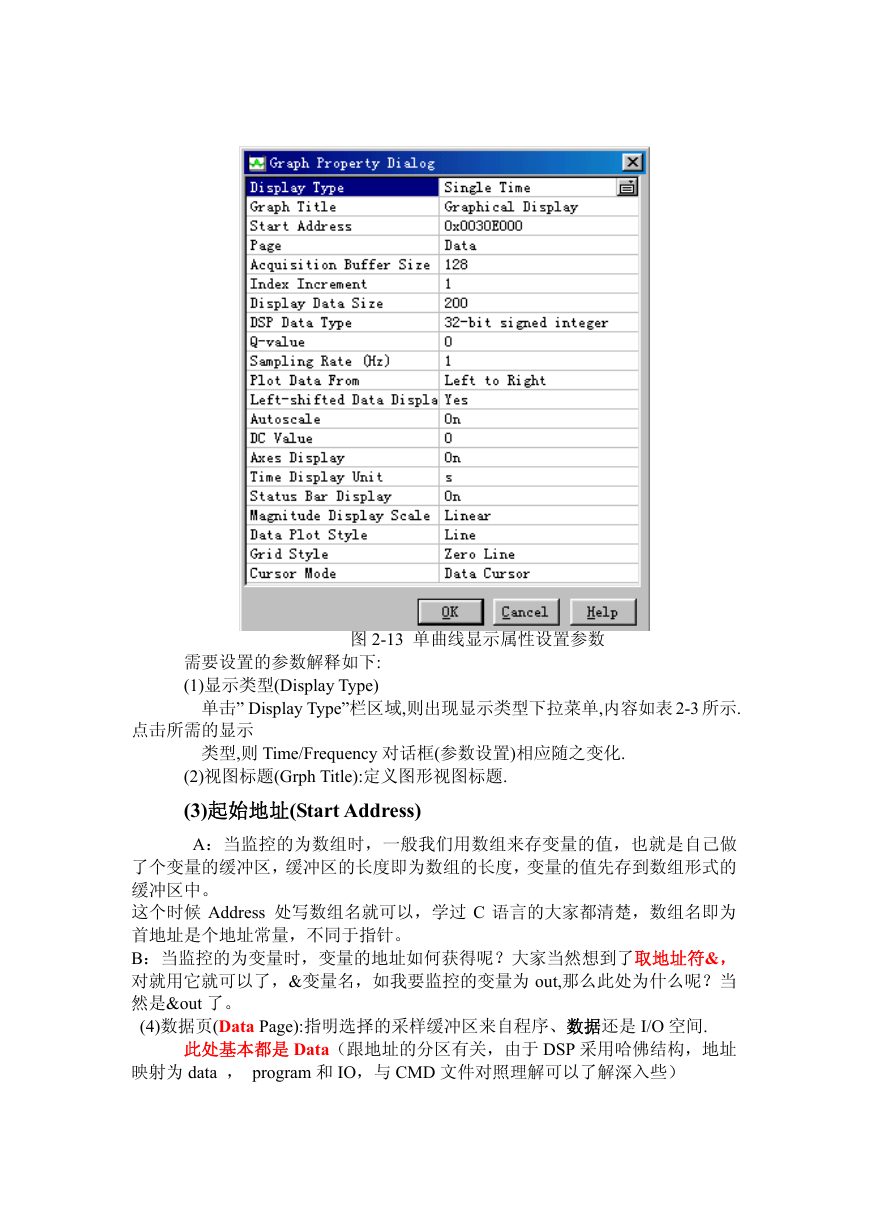
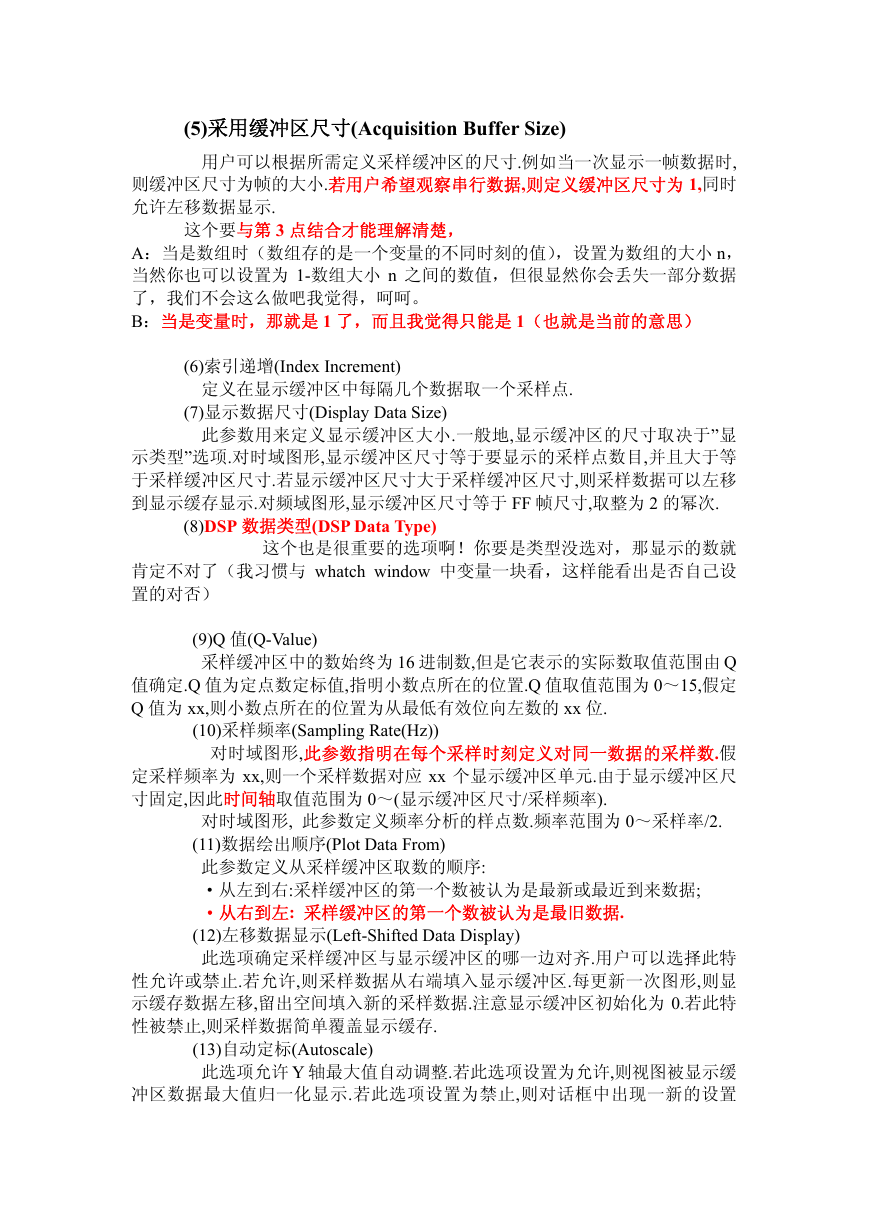
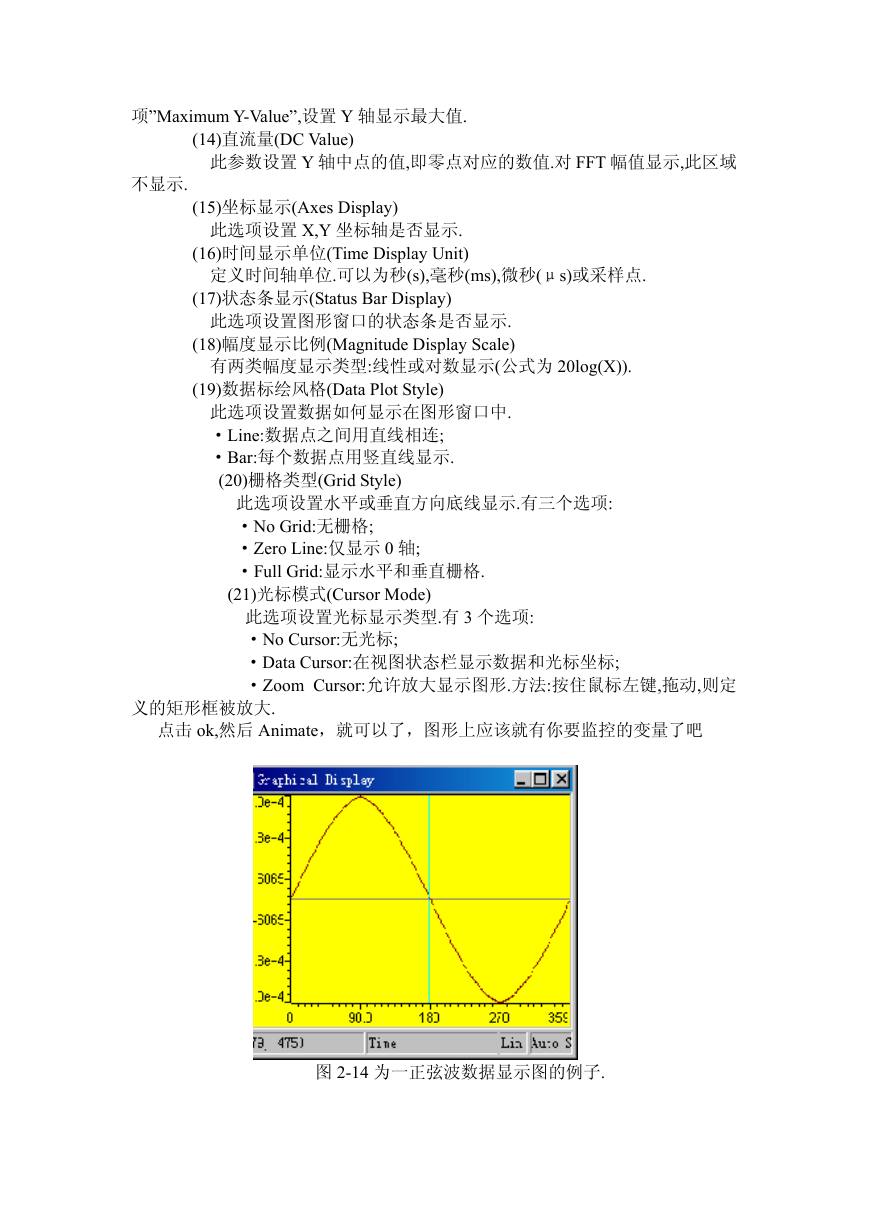
 2023年江西萍乡中考道德与法治真题及答案.doc
2023年江西萍乡中考道德与法治真题及答案.doc 2012年重庆南川中考生物真题及答案.doc
2012年重庆南川中考生物真题及答案.doc 2013年江西师范大学地理学综合及文艺理论基础考研真题.doc
2013年江西师范大学地理学综合及文艺理论基础考研真题.doc 2020年四川甘孜小升初语文真题及答案I卷.doc
2020年四川甘孜小升初语文真题及答案I卷.doc 2020年注册岩土工程师专业基础考试真题及答案.doc
2020年注册岩土工程师专业基础考试真题及答案.doc 2023-2024学年福建省厦门市九年级上学期数学月考试题及答案.doc
2023-2024学年福建省厦门市九年级上学期数学月考试题及答案.doc 2021-2022学年辽宁省沈阳市大东区九年级上学期语文期末试题及答案.doc
2021-2022学年辽宁省沈阳市大东区九年级上学期语文期末试题及答案.doc 2022-2023学年北京东城区初三第一学期物理期末试卷及答案.doc
2022-2023学年北京东城区初三第一学期物理期末试卷及答案.doc 2018上半年江西教师资格初中地理学科知识与教学能力真题及答案.doc
2018上半年江西教师资格初中地理学科知识与教学能力真题及答案.doc 2012年河北国家公务员申论考试真题及答案-省级.doc
2012年河北国家公务员申论考试真题及答案-省级.doc 2020-2021学年江苏省扬州市江都区邵樊片九年级上学期数学第一次质量检测试题及答案.doc
2020-2021学年江苏省扬州市江都区邵樊片九年级上学期数学第一次质量检测试题及答案.doc 2022下半年黑龙江教师资格证中学综合素质真题及答案.doc
2022下半年黑龙江教师资格证中学综合素质真题及答案.doc